「治験(臨床試験)検索と結果」の翻訳の仕方(PC版)

PCでの翻訳について
Google Chrome には標準で、 ”google翻訳”機能が掲載されていて、webページを丸ごと翻訳してくれます。
また、PCだけではなくスマホ、タブレットでも同様の翻訳結果が見れます。
あの難しい治験(臨床試験)の詳細がこんなにあっさりと見れるなんて、まさに、Google様々です。
多少の日本語の可笑しさは否めませんが、知りたい情報は得られると思います。
全く意味不明な箇所は、単語のみで翻訳してみてもいいかもしれません。
webページ丸ごと翻訳してくれる、この便利な機能の使い方をマスターしましょう!
Google Chrome翻訳の使い方
①.「がんの部位(病名)」にチェックを入れます。(例:白血病にチェック)
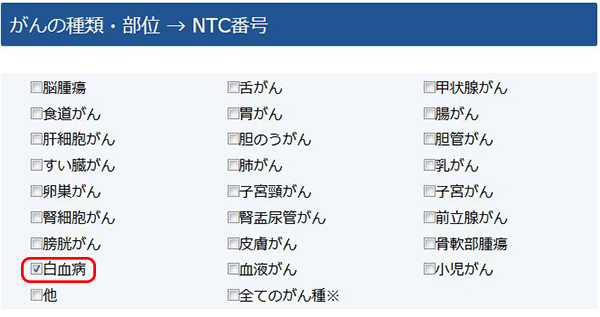
②.「がんの部位(病名)」にチェックを入れたら「検索」をクリック。
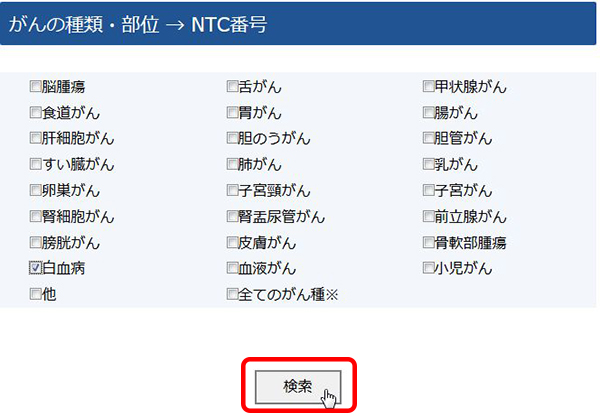
③.検索結果は、「Clinical Trials_gov」に日本から登録されている治験
(臨床試験)は、本サイトで認識している件数は22件となります。
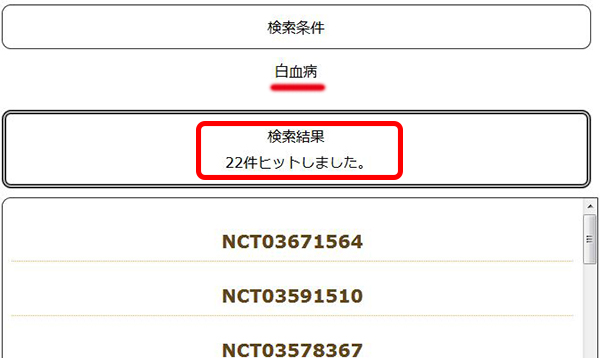
④.22件のNTCから始まる「Clinical Trials 識別ID番号」は、
「Clinical Trials_gov」サイトの治験情報(臨床試験)へリンクされてます。

ここではWebサイトごと翻訳できる、Google翻訳でのやり方を説明いたします。
⑤.NTC番号は下記にリンクされてました。まだ英語です。
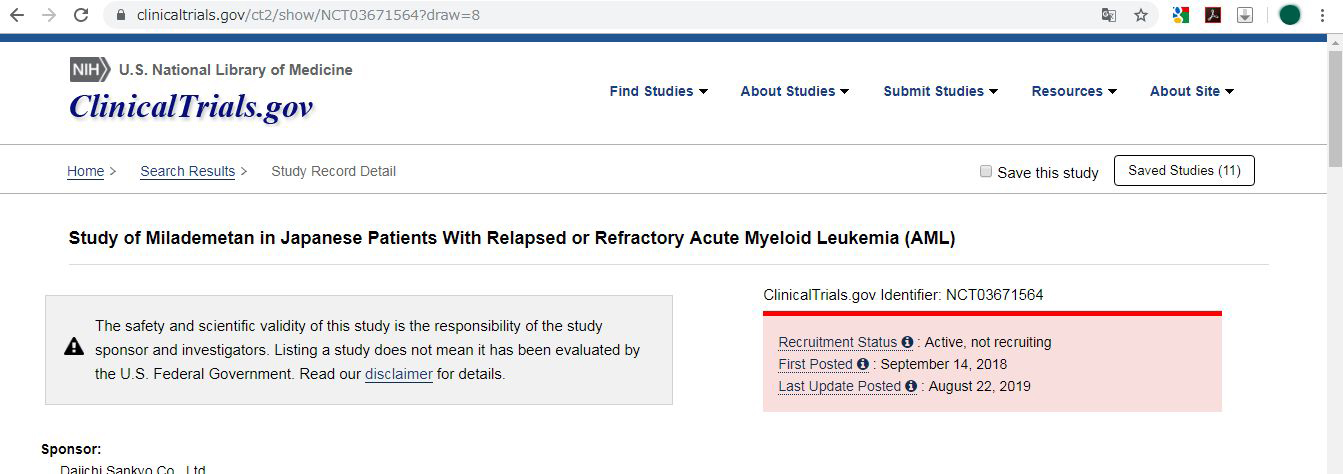
⑥.赤丸のアドレスバーに表示されている翻訳アイコンをクリック。![]()
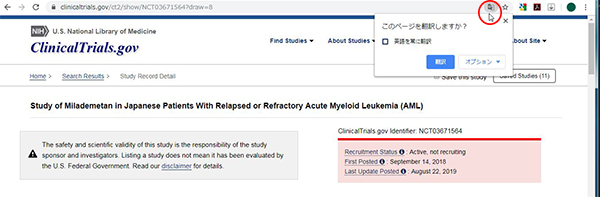
⑦.「翻訳」をクリック。
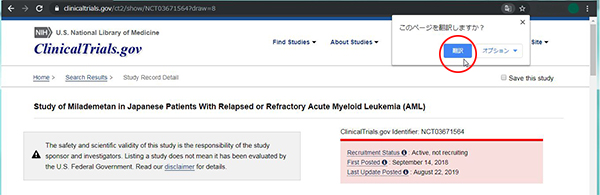
⑧.翻訳から「翻訳済み」に変わります。

⑨.以下、このように日本語に翻訳された詳細が出ます。

前の記事
NPO法人設立まで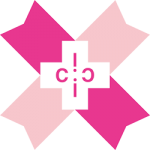 CICIチャンネル
CICIチャンネル




